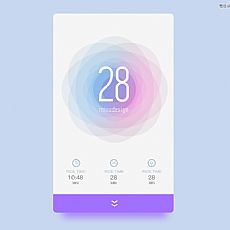那些你不知道的Photoshop冷知识
本来已经打算将第三期作为这一系列的完结篇的,但我昨天将PS更新到了最新版,发现Adobe在这次更新变更了我常用的功能键使用方式,于是我查看了PS的更新日志,发现这几次更新中又多了一些亮点,其中针对图层组做了一些优化,还有个“抽出资源”的新东东,而对参考线则新增两个新功能,从此曾经的必备插件贵的贵的(guideguide)等终于可以光荣下岗了。
一、参考线
1、通过形状新建参考线(photoshop CC 2014.2)
在之前的冷知识 第二期 里曾经提到过,通过选区边界的吸附特性来快速创建参考线的技巧,
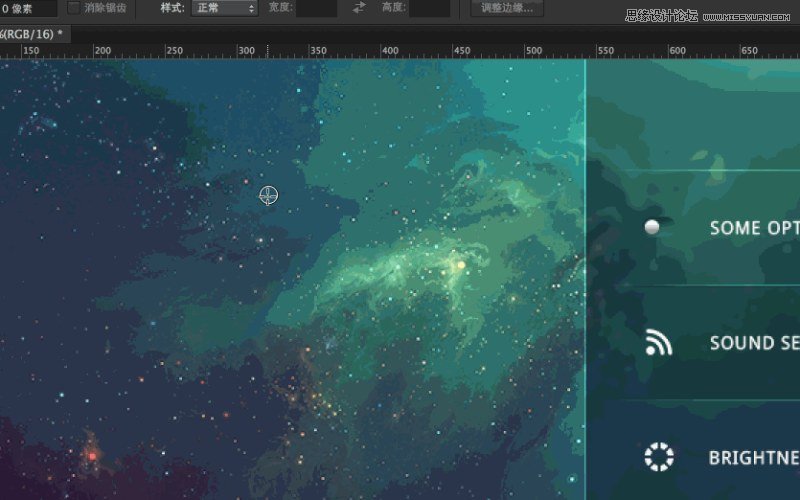
现在Adobe在更新中加入了类似的功能,使用起来更加方便~如下图:
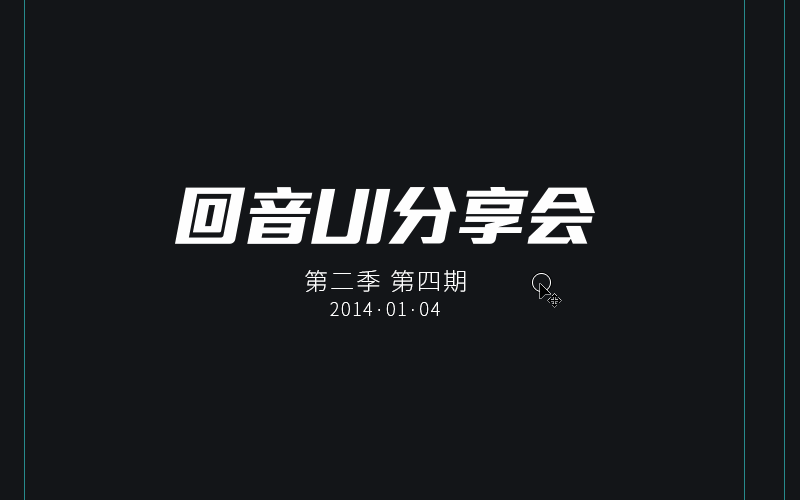
一个不过瘾,来试试多个图层。
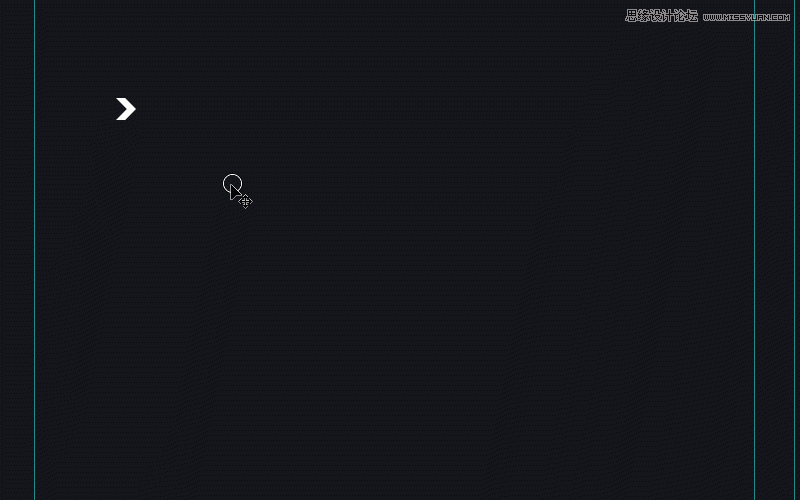
一键创建参考线,就是这么简单~使用方法也是非常简单【我自定义了快捷键,这个功能本身是没有的】,在视图中找到“通过形状新建参考线“即可:
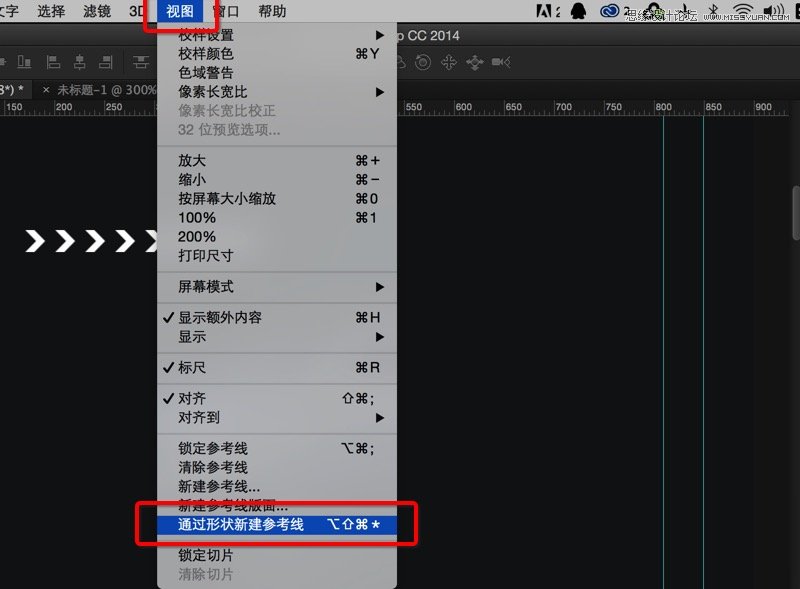
2、新建参考线版面(Photoshop CC 2014.2)
有心的同学应该已经发现了,视图中的另一个新项目:新建参考线版面:
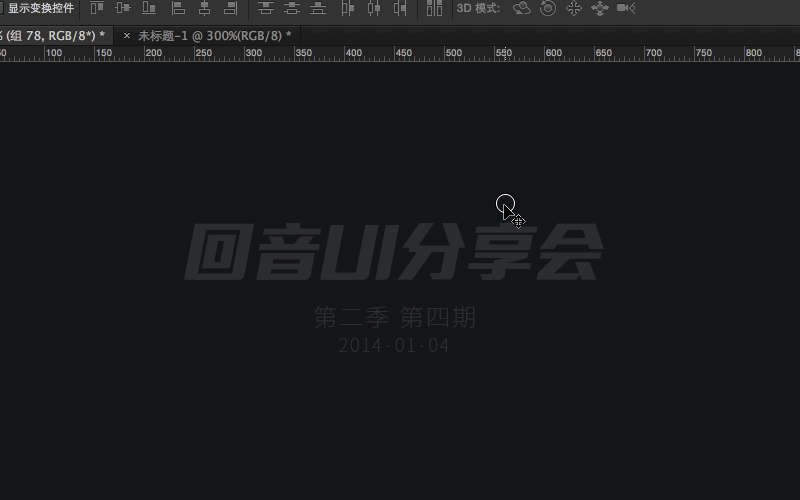
通过这一功能,我们可以快速的为整个页面创建成套的参考线,另外Adobe还给出了四种参考线预设:8列、12列、16列、24列。

另外我们也可以将常用的参考线版面存储成预设,比如960模板等
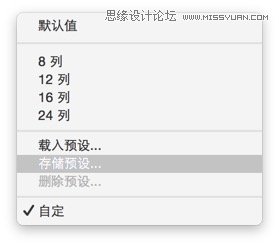
以行为例,我们来说一下这三个参数:
数字:一共有几组(两根)参考线
高/宽度:这一组(两根)参考线间的距离
装订线:组与组之间的距离
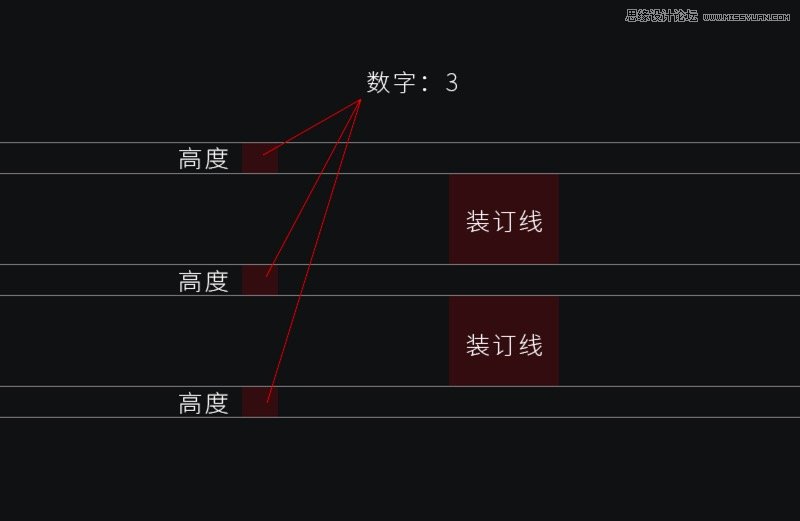
另外下面还有边距和两个选项,字面意思,很好理解,这里就不再累述了
在我的冷知系列文章发布以来,有大量的同学来问我关于参考线的技巧,在这里列出一些尚未解决的问题: